Thực sự là người viết phải nhờ tới Bulk Crap Uninstaller để gỡ bỏ ứng dụng Timeline Manager (lọc bài viết trên Facebook qua từ khóa mà Trải Nghiệm Số từng giới thiệu) mà theo cách thông thường và kể cả dùng chương trình IObit Uninstaller không thể làm được.
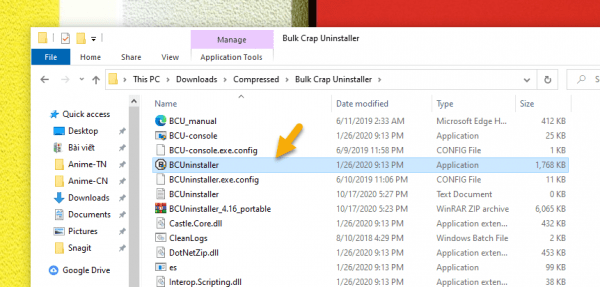
Bulk Crap Uninstaller có khả năng phát hiện và gỡ sạch tất cả phần mềm, chương trình tự chạy, file cập nhật Windows, ứng dụng và trò chơi trên Windows. Sau khi gỡ bỏ, Bulk Crap Uninstaller còn giúp bạn gỡ bỏ thêm các khóa registry còn sót lại và trích xuất chúng.
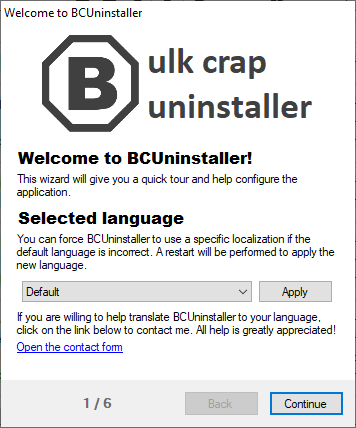
Bulk Crap Uninstaller là phần mềm miễn phí, dễ sử dụng và không cần cài đặt. Bạn vào đây để tải hay tải theo liên kết trực tiếp bên dưới.
Với bản không cài đặt (portable) thì bạn bỏ fiel nén vào một thư mụcc rồi mới giải nén. Sau đó, bấm đúp tập tin BCUninstaller.exe để khởi chạy. Trong lần đầu sử dụng bạn phải thiết lập thuộc tính hoạt động như ngôn ngữ, các thiết lập còn lại bạn nên giữ nguyên chẳng hạn nhóm các ứng dụng theo nhóm để dễ nhìn hơn.
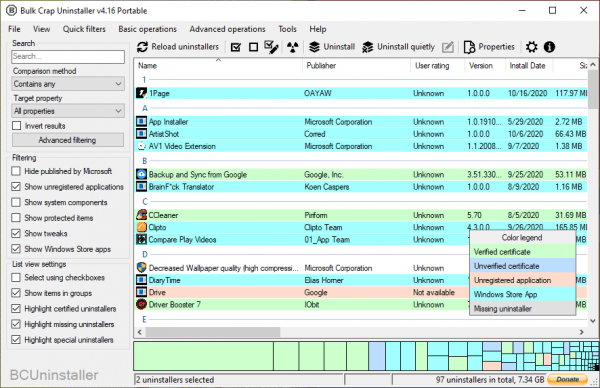
Giao diện của Bulk Crap Uninstaller nhìn khá rối mắt, cảm giác này chỉ là lúc đầu thôi chứ mình thấy nó khá tiện lợi. Bạn có thể nhìn thấy tất cả phần mềm, ứng dụng UWP, chương trình tự chạy, file cập nhật Windows,… trên giao diện. Cạnh trái là hộp tìm kiếm và bộ lọc để bạn tìm nhanh và thay đổi cách hiển thị. Ở ngay bên dưới, Bulk Crap Uninstaller liệt kê tổng dung lượng các phần mềm theo màu sắc và chỉ cần rê chuột vào để xem dung lượng tổng.
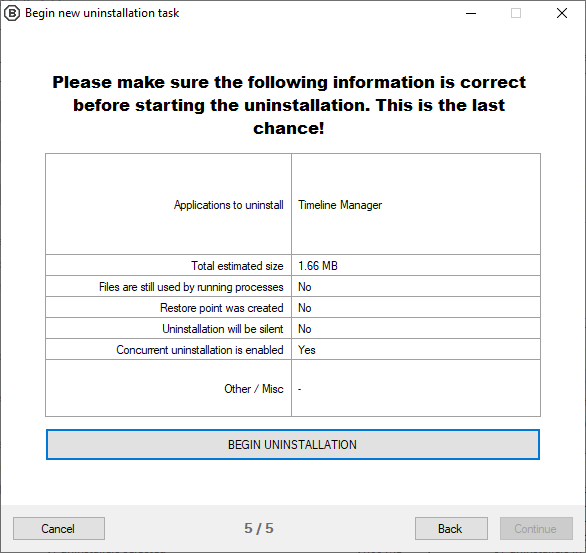
Bulk Crap Uninstaller cho phép bạn gỡ bỏ nhiều ứng dụng cùng lúc. Bạn bấm chọn ứng dụng đầu tiên rồi giữ phím Shift để chọn thêm. Sau đó, bấm chuột phải > chọn Uninstall để gỡ bỏ.
– Bạn bấm Continue trong cửa sổ danh sách chứa ứng dụng gỡ bỏ bạn chọn hiện ra.
– Trong cửa sổ Create a restore point before uninstalling, bạn thiết lập hoặc giữ nguyên > bấm Continue.
– Sau cùng, bấm Begin Uninstallation để gỡ bỏ.
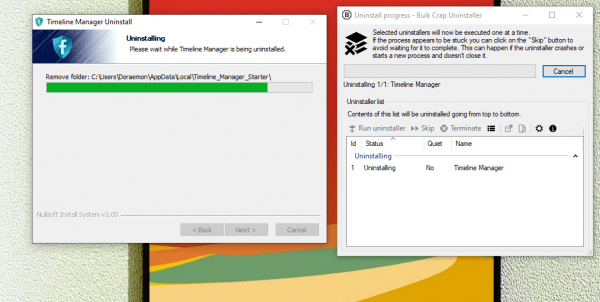
Trong cửa sổ Uninstall progress, bạn theo dõi, bỏ qua hay hủy gỡ theo ý bạn. Gỡ bỏ xong, Bulk Crap Uninstaller sẽ hỏi bạn thêm có muốn xóa các khóa registry còn sót lại. bấm Yes để thực hiện hoặc chọn No để trở về giao diện chính.
Tại sao nên sử dụng Bulk Crap Uninstaller?
Sử dụng Bulk Crap Uninstaller mang lại nhiều lợi ích cho người dùng, đặc biệt là những ai đang gặp phải vấn đề về việc gỡ bỏ phần mềm không cần thiết. Dưới đây là một số lý do khuyến khích bạn nên thử phần mềm này:
- Hiệu quả cao trong việc gỡ bỏ phần mềm: Phần mềm này không chỉ gỡ bỏ ứng dụng mà còn làm sạch hoàn toàn các dấu vết còn sót lại trên máy tính, giúp cải thiện hiệu suất hệ thống.
- Hỗ trợ nhiều loại phần mềm: Không chỉ đơn giản là gỡ bỏ các ứng dụng thông thường, Bulk Crap Uninstaller còn có khả năng xử lý các chương trình không thể gỡ bỏ qua phương pháp thông thường.
- Tùy chỉnh giao diện: Người dùng có thể tùy chỉnh giao diện để thuận tiện hơn trong quá trình tìm kiếm và chọn phần mềm cần gỡ bỏ.
- Cập nhật thường xuyên: Phần mềm được cập nhật thường xuyên để cải thiện hiệu suất và xử lý các lỗi còn tồn tại, giúp người dùng trải nghiệm tốt hơn.
Những lưu ý khi sử dụng Bulk Crap Uninstaller
Khi sử dụng Bulk Crap Uninstaller, bạn cũng cần lưu ý một số điểm sau:
- Đọc kỹ hướng dẫn: Để tránh gặp sự cố, nên đọc kỹ hướng dẫn sử dụng trước khi bắt đầu.
- Tạo điểm khôi phục: Luôn tạo điểm khôi phục trước khi tiến hành gỡ bỏ ứng dụng, điều này sẽ giúp bạn phục hồi hệ thống nếu xảy ra sự cố ngoài ý muốn.
- Kết hợp với phần mềm bảo mật: Để bảo vệ máy tính của bạn khỏi các phần mềm độc hại, nên kết hợp sử dụng Bulk Crap Uninstaller với phần mềm diệt virus.
Phản hồi từ người dùng
Nhiều người dùng đã phản hồi tích cực về khả năng gỡ bỏ sạch sẽ của Bulk Crap Uninstaller, đặc biệt là những bạn thường xuyên thay đổi các phần mềm trên máy tính. Ngoài việc sử dụng phần mềm này, bạn cũng nên thường xuyên bảo trì máy tính để duy trì hiệu suất tốt nhất.
Hy vọng rằng bài viết này đã cung cấp cho bạn những thông tin hữu ích về Bulk Crap Uninstaller và giúp bạn có thêm quyết định khi lựa chọn phần mềm gỡ bỏ ứng dụng.
